Cuando configura una imagen de carpeta a través de la pestaña Personalizar en las propiedades de la carpeta o editando el archivo Desktop.ini manualmente, la miniatura de la carpeta puede aparecer con un borde blanco en Windows 10, como en la imagen a continuación.
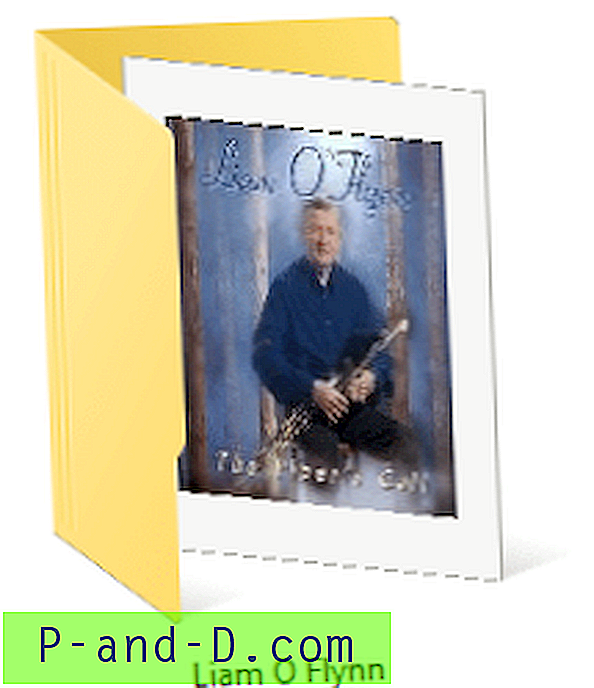
Comportamiento de la miniatura de la carpeta en Windows 10.
Cuando se usa la misma imagen de carpeta en Windows 8 o anterior, la miniatura de la carpeta se mostraría estirada, de esta manera:
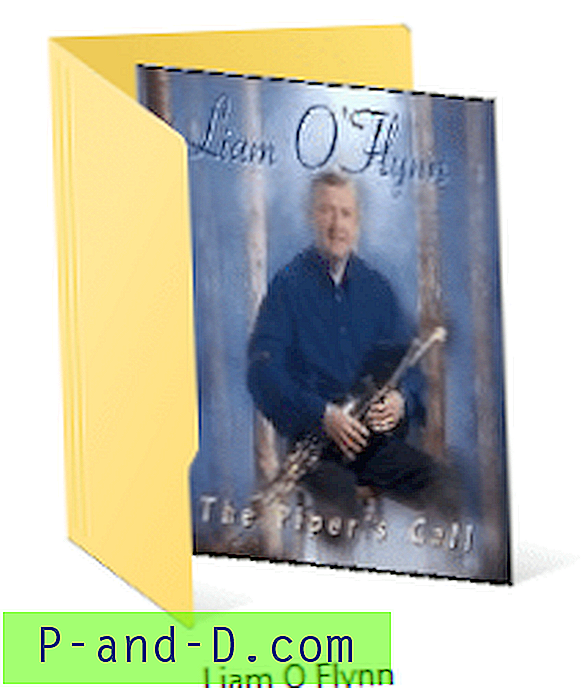
Comportamiento en miniatura de la carpeta en Windows 8 y versiones anteriores
Por lo que he visto, a la mayoría de la gente parece gustarle el último estilo (que se ve bien) que el que tiene un borde blanco.
Borde blanco mostrado solo para imágenes cuadradas
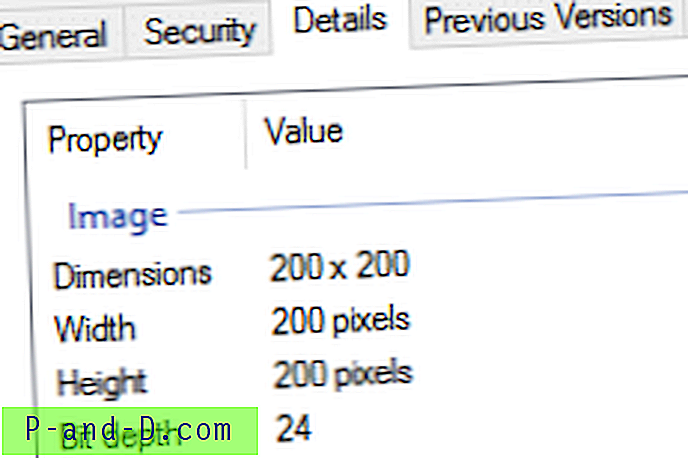
Esto se debe a un cambio en la interfaz de usuario en Windows 10 que quizás no le guste. Después de jugar con diferentes configuraciones, descubrí que esto solo sucede para imágenes perfectamente cuadradas (como 200 × 200, 250 × 250, etc.)
Las imágenes no cuadradas aparecen estiradas como en el estilo anterior a Windows 10, y las cuadradas se reducen visualmente y se muestran con borde, en comparación con la siguiente captura de pantalla.
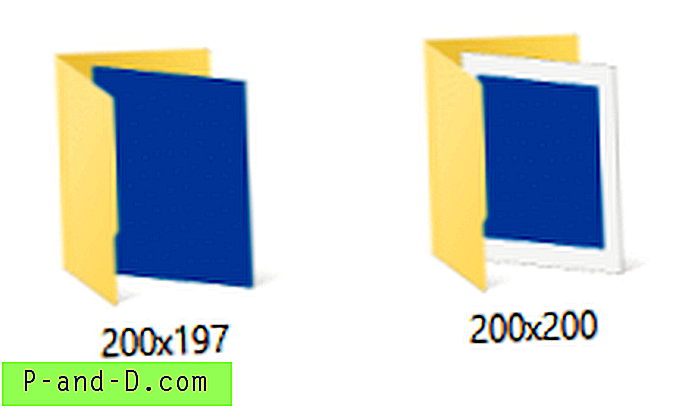
Eliminar borde blanco en miniaturas de carpeta
Para mostrar la imagen de la carpeta estirada en la vista en miniatura como en la figura 1 anterior, todo lo que tuve que hacer fue editar el archivo oculto llamado folder.jpg usando Paint, y recortarlo (200 × 199 o algo, de 200 × 200) para que sea No es una imagen cuadrada.
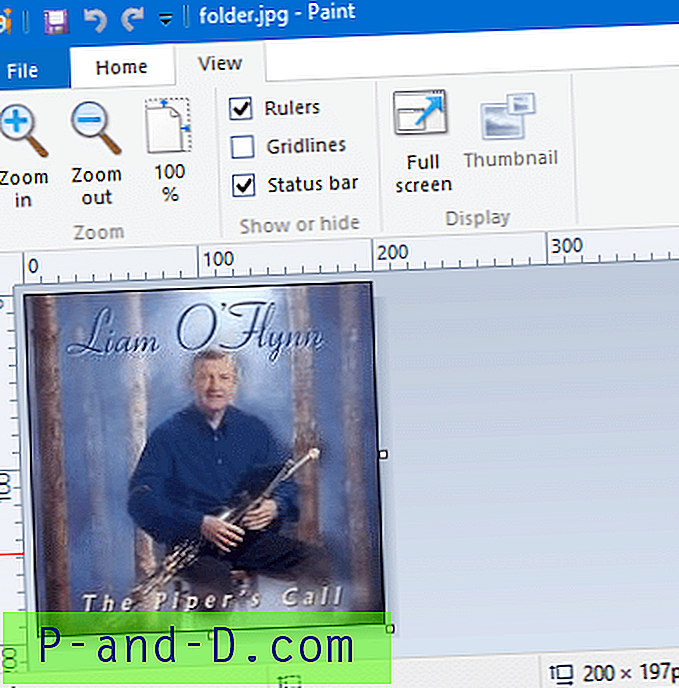
Sin embargo, antes de modificar folder.jpg, es posible que deba eliminar los atributos Sistema, Oculto y Solo lectura para el archivo. Para hacerlo, abra una ventana del símbolo del sistema y escriba:
cd / d
attrib -s -h -r folder.jpg
Edite folder.jpg usando Paint o cualquier editor de imágenes de su elección y recórtelo . Es posible que deba actualizar o reconstruir el caché de miniaturas después de guardar el archivo.





